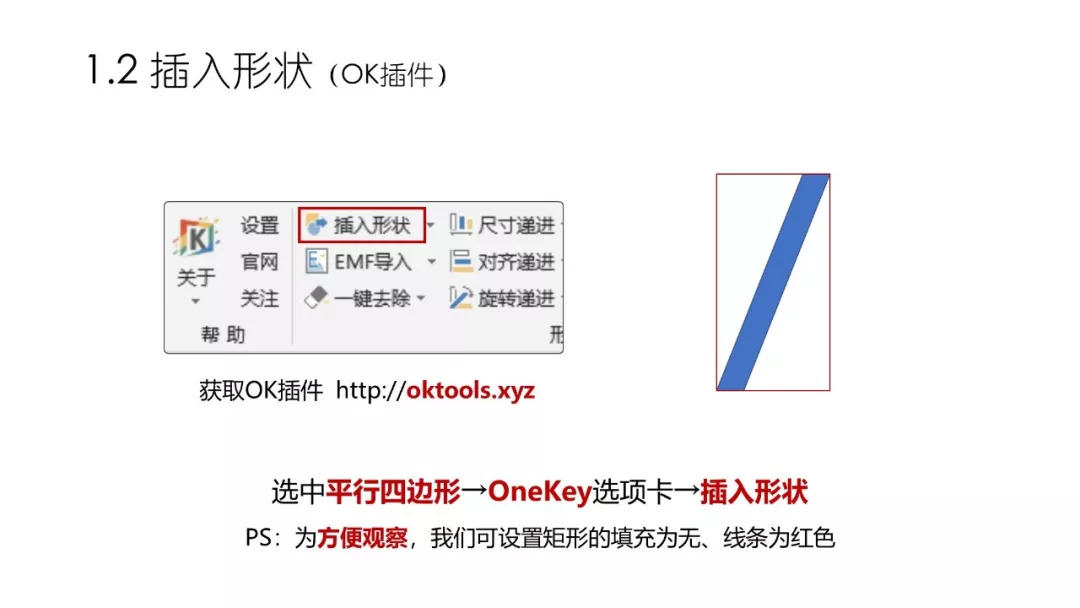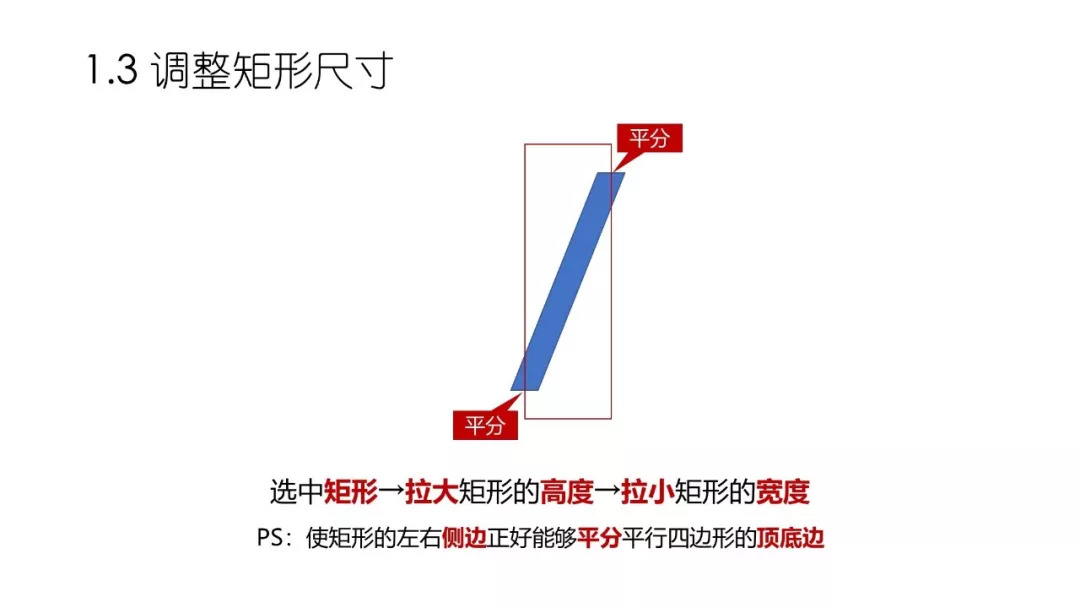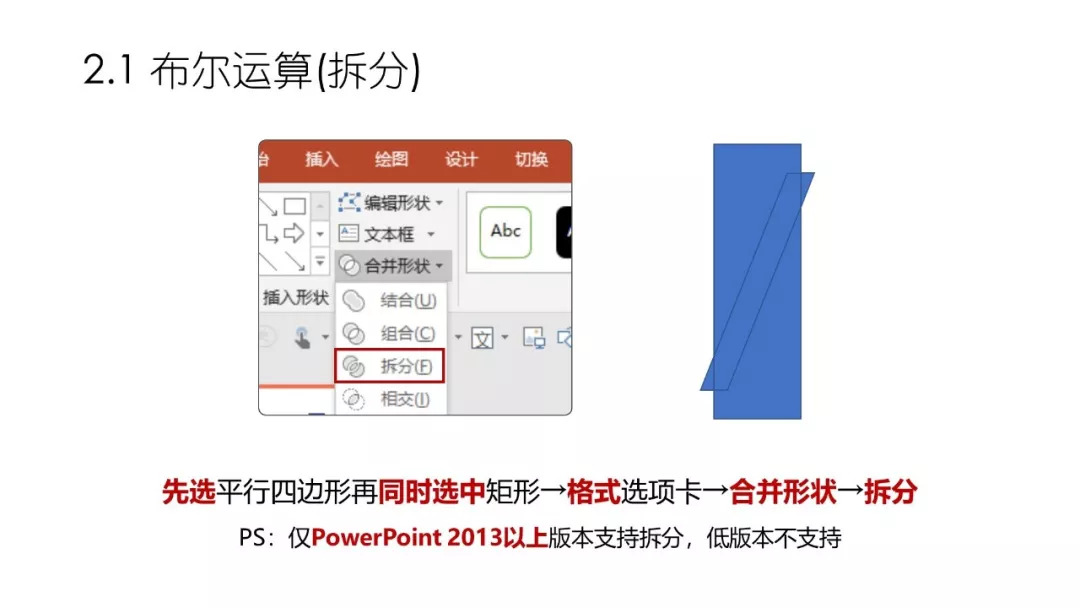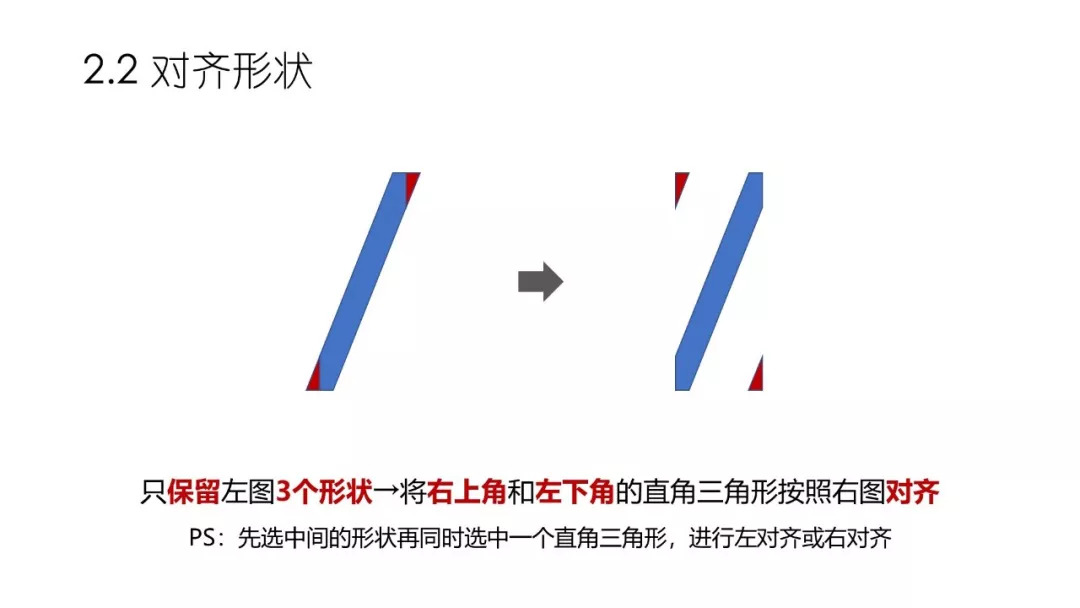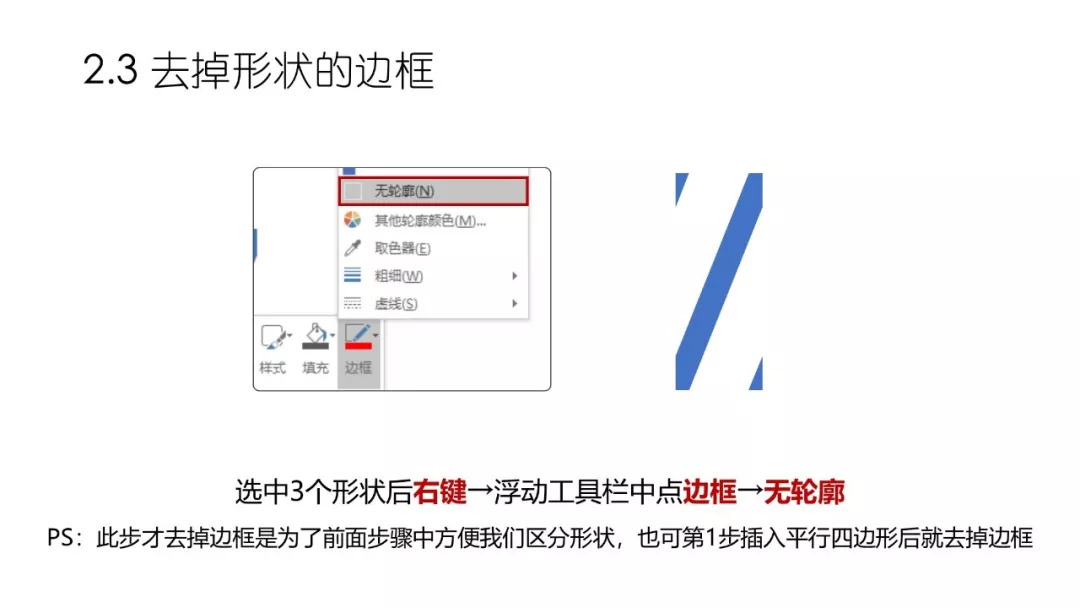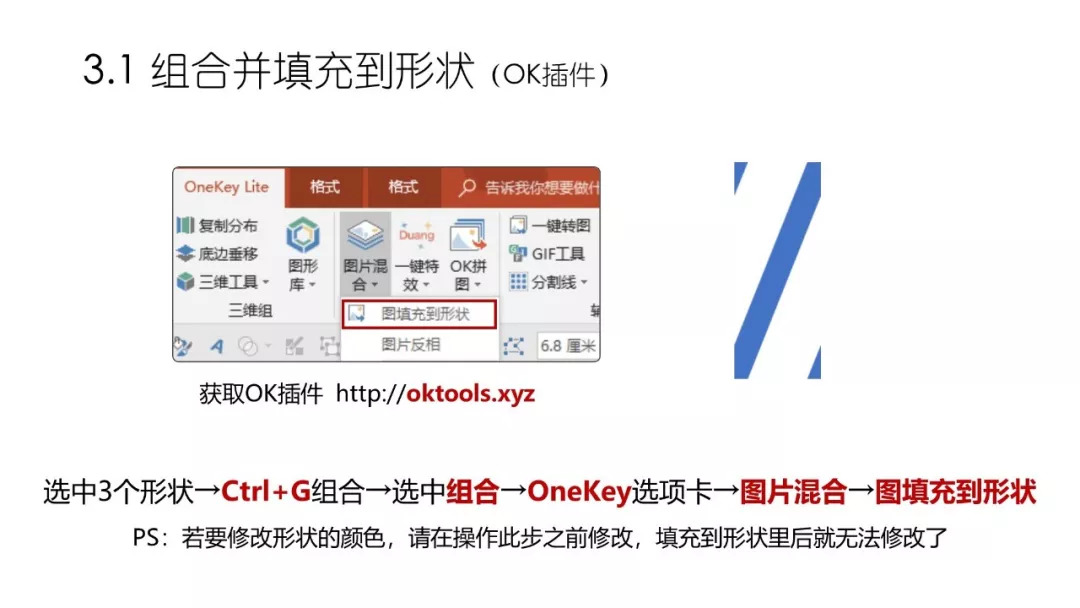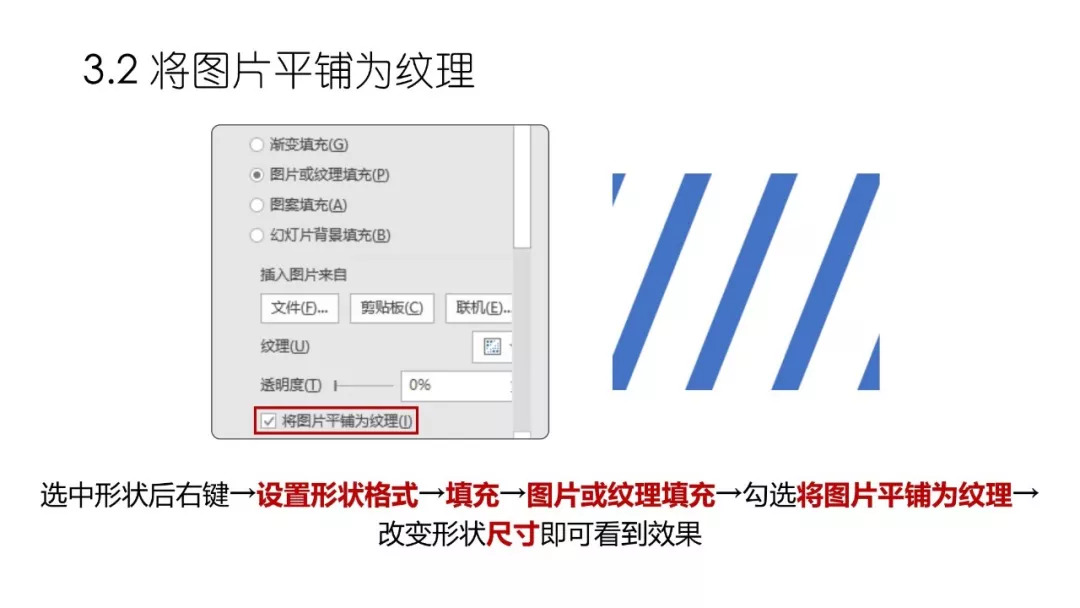| PPT斜线纹理教程 | 您所在的位置:网站首页 › ppt怎么加线段图 › PPT斜线纹理教程 |
PPT斜线纹理教程
|
1.1 插入一个平行四边形,调整尺寸或控点
1.2 选中平行四边形,使用OK插件的插入形状功能插入一个等大的矩形。为了为了方便观察,可将矩形的填充设置为无、轮廓为红色 PS:若不使用OK插件,可自行绘制一个矩形,调整尺寸与平行四边形一致,并与平行四边形对齐 PS:若不使用OK插件,可自行绘制一个矩形,调整尺寸与平行四边形一致,并与平行四边形对齐
1.3 拉大矩形的高度,然后拉小矩形的宽度使矩形的左右侧边平分平行四边形的顶边和底边 PS:若矩形高度不拉大,会发生什么?大家可以试试 PS:若矩形高度不拉大,会发生什么?大家可以试试
2.1 使用PowerPoint 2013版以上的拆分功能,将矩形与平行四边形拆成多个形状 PS:完成后把多余的形状手动删掉,只保留原平行四边形的部分 PS:完成后把多余的形状手动删掉,只保留原平行四边形的部分
2.2 如图对齐三个形状
2.3 设置形状的轮廓为无
3.1 将三个形状组合起来,复制1份后使用OK插件的图填充到形状。我建议一定要复制后操作,这是为了方便后期修改纹理颜色 PS:若不使用OK插件,可先绘制一个矩形,复制组合,将矩形的填充改为图片或纹理填充,点击图片或纹理填充中的剪贴板按钮进行粘贴 PS:若不使用OK插件,可先绘制一个矩形,复制组合,将矩形的填充改为图片或纹理填充,点击图片或纹理填充中的剪贴板按钮进行粘贴
3.2 勾选图片或纹理填充中的将图片平铺为纹理,斜线纹理就做好了
扩展:大家还可以将平铺了斜线纹理的的矩形改为圆形、设置刻度X或刻度Y、修改镜像类型等进行丰富的斜线纹理效果设计 视频操作 http://toutiao.com/item/6598816534347383300 获取OK插件 往期所有教程返回搜狐,查看更多 |
【本文地址】
公司简介
联系我们